Питання
Проблема: як виправити помилку файлової системи (-2147163890) у Windows 10?
Привіт. Щоразу, коли я намагаюся відкрити будь-яке зображення на своєму ПК з Windows 10, я отримую помилку файлової системи (-2147163890). Мені справді потрібно це виправити якомога швидше. Буду вдячний за будь-які поради.
Вирішена відповідь
Windows Photo App — це стандартна і вбудована програма Windows, яка налаштована для використання, коли користувачі хочуть переглядати зображення різних форматів. Зазвичай вони навіть не замислюються над цим додатком, хоча, коли це стає справжньою проблемою починає працювати з несправністю – помилка файлової системи -2147163890 – це проблема, яка турбує користувачів протягом поки
У більшості випадків користувачі стикаються з помилкою, коли намагаються відкрити файл зображення. Також було кілька повідомлень про те, що неможливо використовувати інші програми Microsoft Store, наприклад Камера або OneDrive.
Однак, схоже, проблема є набагато більш поширеною, оскільки вона також може вплинути на програми сторонніх розробників (наприклад, панель керування Nvidia), а також на життєво важливі функції Windows, як-от панель керування. Користувачі також повідомили, що вони часто стикаються з іншою помилкою – 0x8004E10E – поряд з помилкою файлової системи -2147163890.
Вирішення цієї проблеми залежить від вашої особистої ситуації. У більшості випадків проблема виникає через несправне оновлення Windows, яке якимось чином пошкоджено[1] певні компоненти Windows, через що деякі програми не працюють належним чином. Виною можуть бути й інші пошкоджені системні файли, а також випадкові помилки.
Ви можете спробувати виправити це вручну, хоча це може зайняти деякий час, тому ми пропонуємо спробувати програмне забезпечення для автоматичного відновлення Windows ReimageПральна машина Mac X9. Якщо пошкоджені системні файли спричинили цю проблему, програма може допомогти вам усунути проблему автоматично, і це займе лише кілька хвилин.
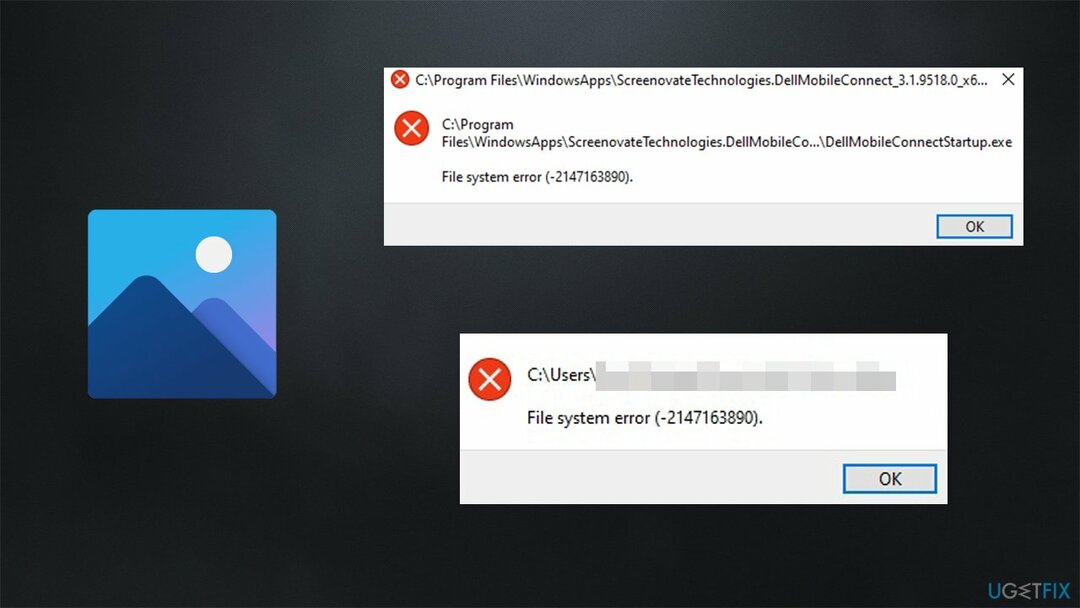
Якщо ви відчуваєте помилку лише під час використання програми «Фото», використання альтернативної сторонньої програми для перегляду фотографій може бути вашим рішенням. Хоча це не повинно бути необхідним, оскільки, загалом, Windows надає всі засоби, необхідні для кожної базової функції. Наприклад, ви можете переглядати свої файли в Провіднику файлів або дивитися відео за допомогою Windows Media Player.
У будь-якому випадку, нижче ви знайдете кілька методів, які допоможуть вам назавжди виправити помилку файлової системи (-2147163890). Майте на увазі, що усунення несправностей може зайняти деякий час; також уважно виконуйте кожен із кроків.
Рішення 1. Запустіть засіб вирішення проблем із додатками Windows Store
Щоб відремонтувати пошкоджену систему, необхідно придбати ліцензійну версію Reimage Reimage.
Засоби усунення несправностей — це одна з перших ліній допомоги, яку ви повинні отримати, якщо у Windows виникли помилки або інші проблеми (хоча вони не завжди працюють).[2] Оскільки у вас виникли проблеми з програмою Photo, спробуйте запустити засіб усунення несправностей Windows Store Apps:
- Тип усунення несправностей у пошуку Windows і натисніть Enter
- Праворуч виберіть Додаткові засоби усунення несправностей
- Знайдіть Програми Windows Store і натисніть Запустіть засіб усунення несправностей
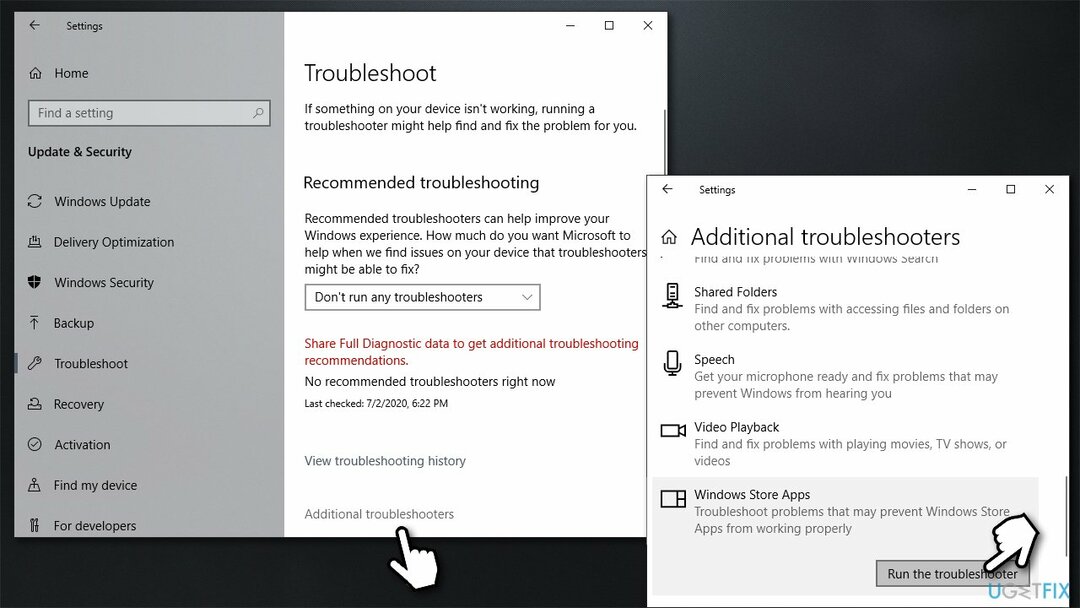
- Застосуйте всі запропоновані виправлення.
Рішення 2. Скидання/відновлення програми Windows Photo
Щоб відремонтувати пошкоджену систему, необхідно придбати ліцензійну версію Reimage Reimage.
Усі вбудовані програми Windows мають можливість скидання та відновлення. Тому, якщо програма Microsoft Store не працює для вас, спробуйте скинути її за допомогою вбудованих інструментів:
- Клацніть правою кнопкою миші Почніть і вибрати Програми та функції
- Прокручуйте вниз, поки не знайдете Microsoft Photos вхід
- Клацніть один раз і виберіть Розширені опції
- Пройдіться вниз і натисніть Припинити
- Тепер виберіть Ремонт і подивіться, чи допоможе це вирішити вашу проблему
- Якщо ні, скористайтеся Скинути функція.
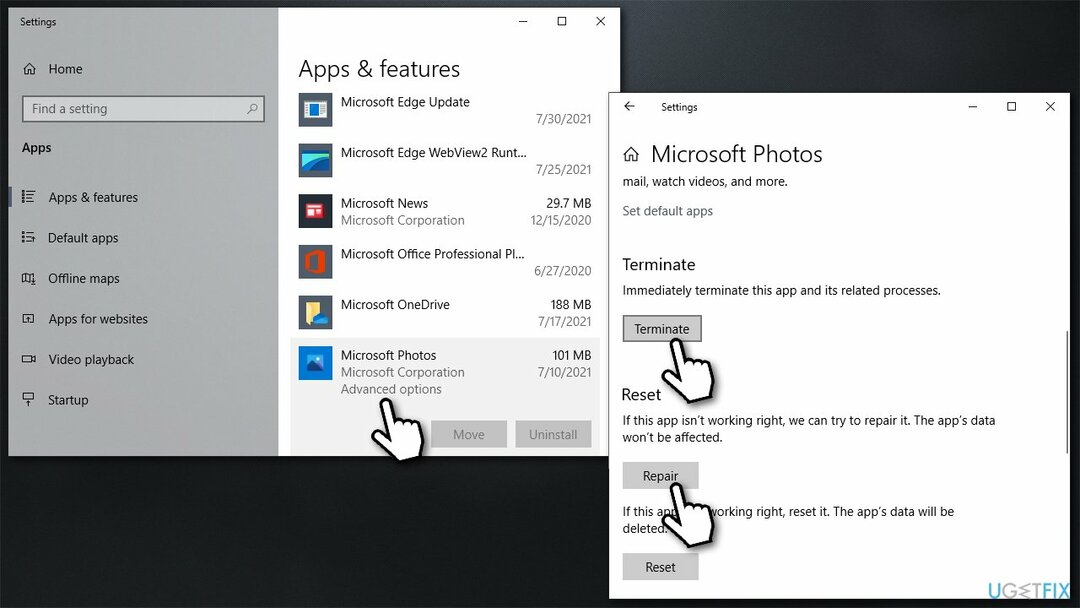
Рішення 3. Встановіть усі доступні оновлення Windows
Щоб відремонтувати пошкоджену систему, необхідно придбати ліцензійну версію Reimage Reimage.
- Тип Оновлення в Windows знайдіть і натисніть Введіть
- У правій частині вікна клацніть Перевірити наявність оновлень
- Також встановіть усі додаткові оновлення
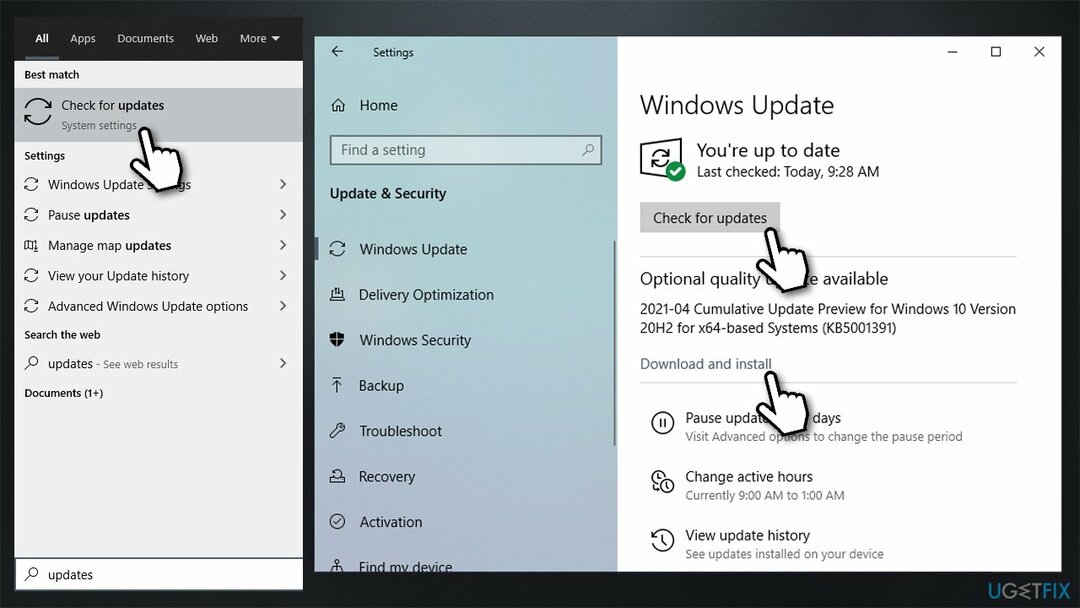
- Перезапустіть ваш ПК.
Рішення 4. Перевірити диск
Щоб відремонтувати пошкоджену систему, необхідно придбати ліцензійну версію Reimage Reimage.
Переконайтеся, що ваш диск не пошкоджений. Ви можете виконувати перевірки за допомогою адміністративного командного рядка:
- Тип cmd в пошуку Windows
- Клацніть правою кнопкою миші Командний рядок і виберіть Запустити від імені адміністратора
- Якщо Контроль облікових записів користувачів з’явиться, натисніть Так
- Якщо ви використовуєте a HDD як ваш основний драйвер (де встановлена ваша операційна система - C: за замовчуванням), скористайтеся такою командою та натисніть Введіть:
chkdsk c: /f - Якщо ви використовуєте SSD, використовуйте цю команду:
chkdsk c: /f /r /x - Якщо ви отримуєте помилку, введіть Ю і вдарив Введіть
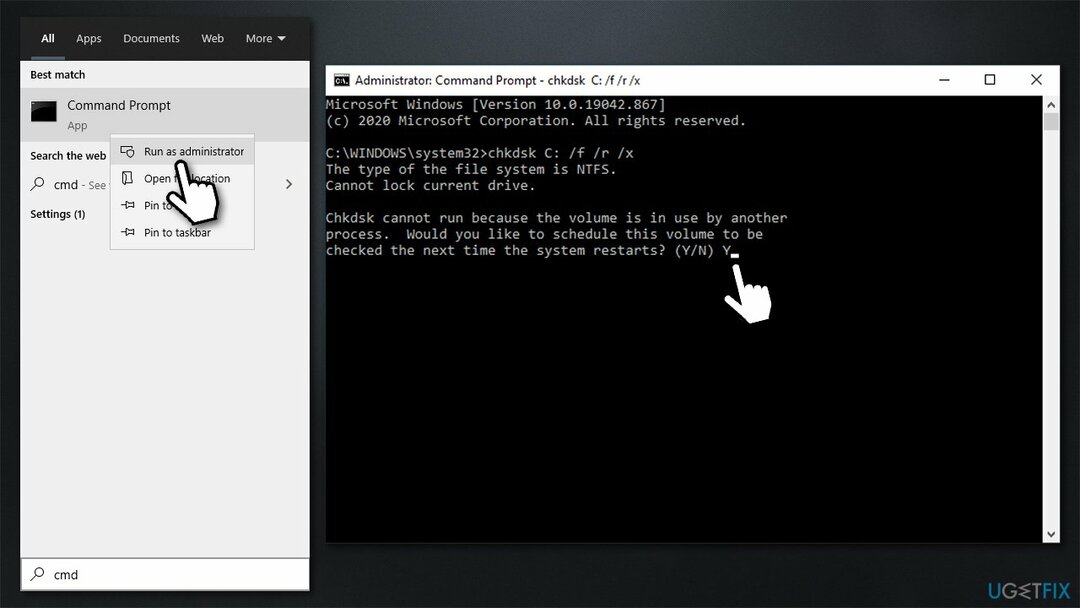
- Перезапустіть ваш пристрій, щоб виконати перевірку.
Рішення 5. Відновлення пошкоджених системних файлів
Щоб відремонтувати пошкоджену систему, необхідно придбати ліцензійну версію Reimage Reimage.
Використовуйте команди командного рядка, щоб усунути пошкодження системних файлів:
- відчинено Командний рядок як адміністратор як описано вище
- Використовуйте наступну команду та натисніть Введіть:
sfc /scannow - Перезавантажте ваша система
- Якщо SFC повернув помилку, скористайтеся наведеними нижче командними рядками, натиснувши Введіть після кожного:
DISM /Online /Cleanup-Image /CheckHealth
DISM /Online /Cleanup-Image /ScanHealth
DISM /Online /Cleanup-Image /RestoreHealth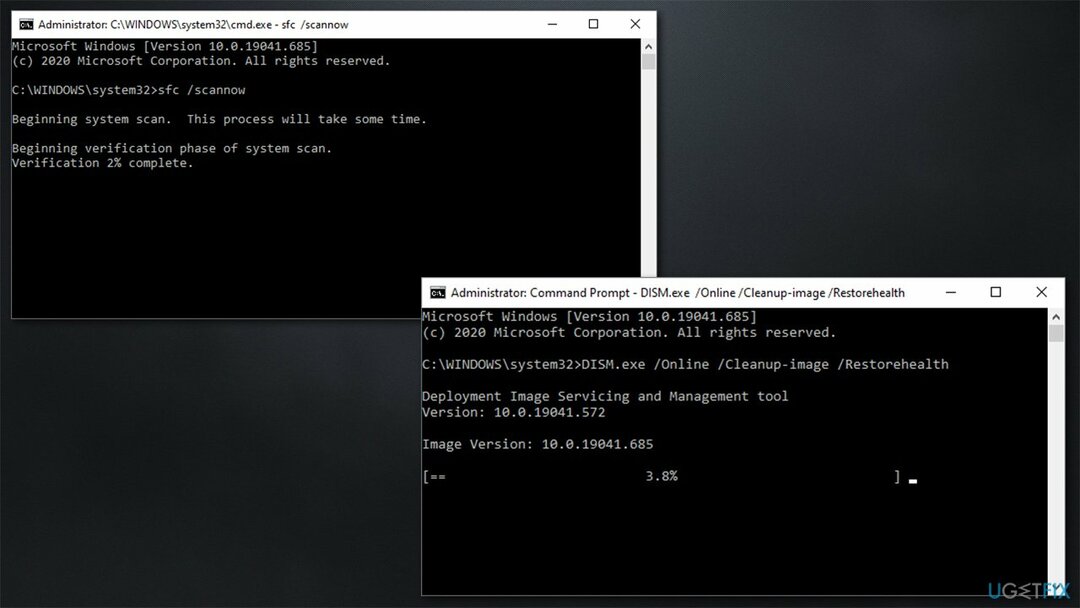
Рішення 6. Спробуйте Clean boot
Щоб відремонтувати пошкоджену систему, необхідно придбати ліцензійну версію Reimage Reimage.
- Натисніть Win + R, тип msconfig і вдарив Введіть
- Йти до послуги вкладку та поставте галочку Приховати всі служби Microsoft прапорець
- Виберіть Відключити все
- Йти до Стартап вкладку та клацніть Відкрийте диспетчер завдань
- Тут клацніть правою кнопкою миші кожен із записів, що не належать до Windows, і виберіть Вимкнути
- Закрийте диспетчер завдань
- Йти до Завантаження вкладку та поставте галочку Безпечне завантаження варіант
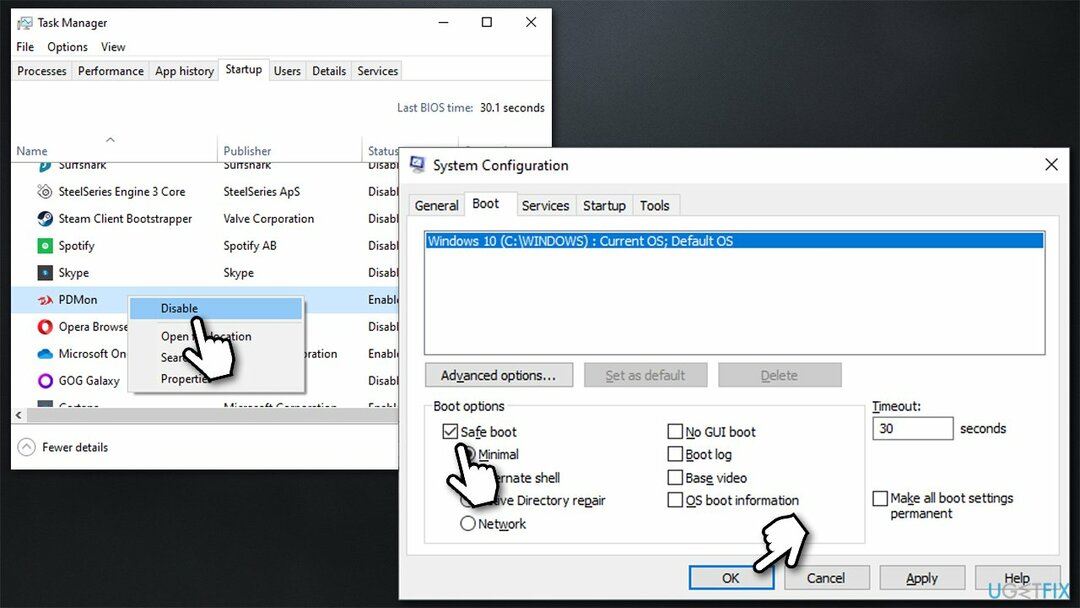
- Натисніть Застосувати, добре, і перезапустити ваш комп'ютер.
Якщо проблема зникла в середовищі безпечного завантаження, це означає, що причиною проблеми є стороннє програмне забезпечення. Щоб знайти потрібну програму, відкрийте диспетчер завдань і ввімкніть кожен із записів запуску по черзі.
Рішення 7. Перевстановіть програму Photo App через PowerShell
Щоб відремонтувати пошкоджену систему, необхідно придбати ліцензійну версію Reimage Reimage.
Цей метод досить просунутий, тому утримайтеся від його використання, якщо ви не впевнені, що робите.
- Клацніть правою кнопкою миші Почніть і вибрати PowerShell (адміністратор)
- Якщо УАК з’явиться, натисніть Так
- У новому вікні скопіюйте та вставте наступну команду та натисніть Введіть:
get-appxpackage *Microsoft. Windows. Фото* | remove-appxpackage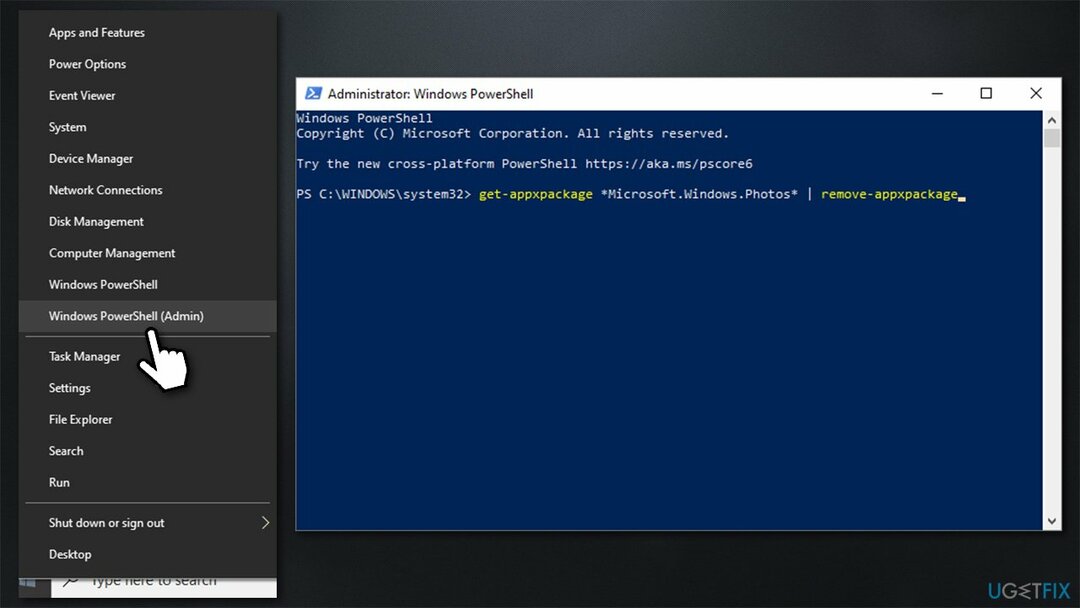
- ЗавантажитиPsExec додаток з офіційного сайту Microsoft
- Розпакуйте стиснений файл - клацніть правою кнопкою миші і виберіть Витягувати файли
- відчинено Командний рядок як адміністратор
- Тепер вам потрібно скористатися розташування файлу PsExec.exe у наступній команді (не використовуйте дужки в команді):
(повний шлях PsExec.exe)-sid c:\\windows\\system32\\cmd.exe - Погодьтеся з умовами, і відкриється нове вікно командного рядка – поки що ігноруйте його
- Натисніть Win + R на клавіатурі та вставте наступне:
C:\\Program Files\\WindowsApps\\Microsoft. Windows. Фотографії - Ви повинні побачити кілька варіантів автозаповнення – виберіть той, який не має жодних записів між вашими версія операційної системи (наприклад, x64) і ім'я папки (наприклад, 8wekyb3d8bbwe) так:
- Далі відкрийте додаткове вікно командного рядка, яке відкрилося автоматично
- Скопіюйте та вставте наступну команду, замінивши її кінець на правильна інформація ви знайшли на попередніх кроках:
rd /s «C:\\Program Files\\WindowsApps\\Microsoft. Windows. Photos_2021.21060.9012.0_x64__8wekyb3d8bbwe - Введіть Ю і натисніть Введіть
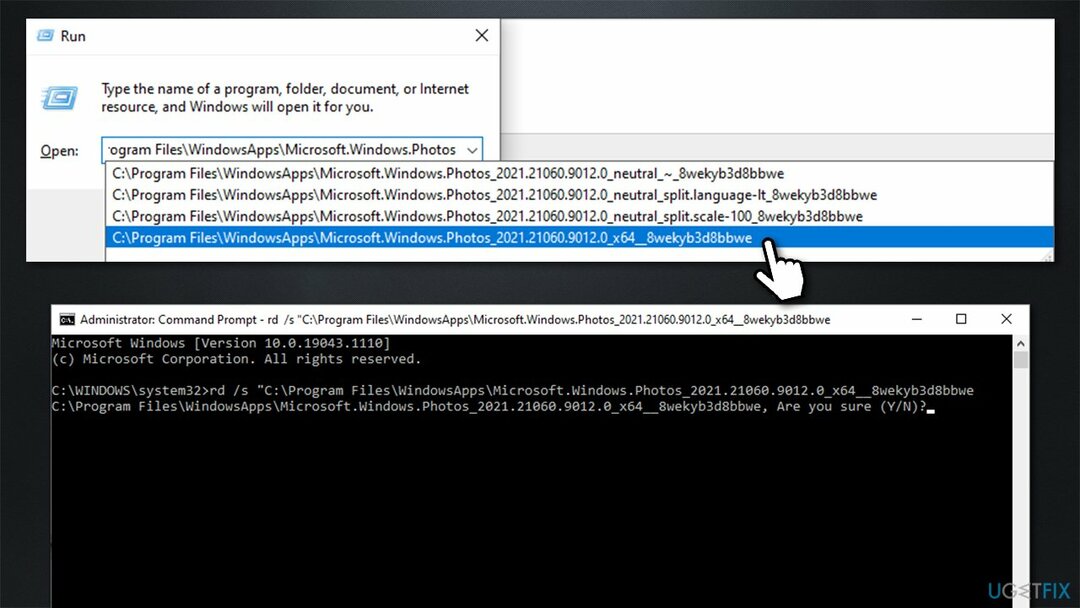
- Тепер завантажте програму Photo з Microsoft Store.
Виправляйте свої помилки автоматично
Команда ugetfix.com намагається зробити все можливе, щоб допомогти користувачам знайти найкращі рішення для усунення їхніх помилок. Якщо ви не хочете боротися з методами ручного ремонту, скористайтеся автоматичним програмним забезпеченням. Усі рекомендовані продукти перевірені та схвалені нашими професіоналами. Нижче наведено інструменти, які можна використовувати, щоб виправити помилку:
Пропозиція
зробіть це зараз!
Завантажити виправленняЩастя
Гарантія
зробіть це зараз!
Завантажити виправленняЩастя
Гарантія
Якщо вам не вдалося виправити помилку за допомогою Reimage, зверніться по допомогу до нашої служби підтримки. Будь ласка, повідомте нам усі деталі, які, на вашу думку, ми повинні знати про вашу проблему.
Цей запатентований процес ремонту використовує базу даних з 25 мільйонів компонентів, які можуть замінити будь-який пошкоджений або відсутній файл на комп’ютері користувача.
Щоб відремонтувати пошкоджену систему, необхідно придбати ліцензійну версію Reimage інструмент для видалення шкідливих програм.

Приватний доступ до Інтернету це VPN, який може перешкодити вашому Інтернет-провайдеру, уряд, а також треті сторони від відстеження вашої інформації в Інтернеті та дозволять вам залишатися повністю анонімними. Програмне забезпечення надає виділені сервери для торрентів і потокової передачі, забезпечуючи оптимальну продуктивність і не сповільнюючи роботу. Ви також можете обійти географічні обмеження та переглядати такі сервіси, як Netflix, BBC, Disney+ та інші популярні потокові сервіси без обмежень, незалежно від того, де ви знаходитесь.
Атаки зловмисного програмного забезпечення, зокрема програм-вимагачів, є найбільшою небезпекою для ваших фотографій, відео, робочих чи навчальних файлів. Оскільки кіберзлочинці використовують надійний алгоритм шифрування для блокування даних, його більше не можна використовувати, доки не буде сплачений викуп у біткойнах. Замість того, щоб платити хакерам, ви повинні спочатку спробувати використовувати альтернативу одужання методи, які можуть допомогти вам відновити хоча б частину втрачених даних. Інакше ви також можете втратити свої гроші разом із файлами. Один з найкращих інструментів, який може відновити хоча б частину зашифрованих файлів – Data Recovery Pro.